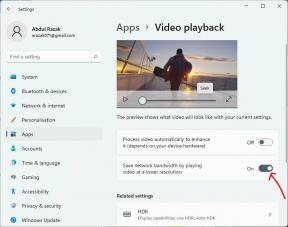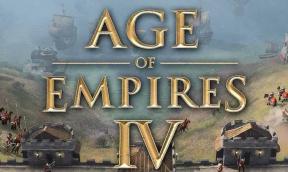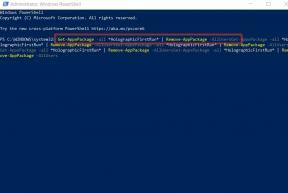תקן: The Sims 4 מגמגם, פיגור או קופא כל הזמן
Miscellanea / / September 14, 2022
EA Origin היא פלטפורמת הפצה דיגיטלית מקוונת לקנייה ומשחק של משחקי וידאו. בשנת 2014 פרסמה EA הסימס 4, שזמין גם בפלטפורמת Origin וגם ב-Steam. לאחר הרחבת העדכון החדשה, חלק מהשחקנים מתמודדים עם גמגום, פיגורים וקפיאה בזמן שהם משחקים במשחק סימס 4.
כדי להפעיל את המשחק נדרשת תצורת חומרה מספקת כדי לרוץ כמו שצריך, במיוחד עבור PC, מכיוון שלא לכל אחד יש תצורה כזו כדי להריץ את המשחק ברזולוציה מלאה וב-FPS גבוה יותר. זה די נפוץ עבור רוב הכותרים למחשבים אישיים מכיוון שהם זולים לביצועים. כאן סיפקנו שלבים לתיקון בעיות גמגום ופיגורים של Sims 4.
זה די מצער שחלק מנגני ה-Sims 4 PC חווים בעיות מרובות כמו גמגום, לאגים, קריסות, נפילות פריים וכו' בזמן המשחק. בהתאם לגורם התאימות, זה יכול להיות בעיה חמורה במחשבים מסוימים. לכן, תמיד עדיף לתקן את הבעיה כך שלפחות תוכל לשחק במשחק עם ספירת FPS מכובדת. עשויות להיות מספר סיבות מאחורי בעיה כזו שניתן לפתור על ידי ביצוע המדריך הזה.

תוכן העמוד
- בדוק את דרישות המערכת
-
תיקון: סימס 4 מגמגם ומעכב בצורה קשה
- 1. השתמש באפשרויות הפעלה
- 2. עדכן מנהלי התקנים גרפיים
- 3. הפעל את המשחק כמנהל
- 4. הגדר עדיפות גבוהה במנהל המשימות
- 5. אמת את תקינות קובצי המשחק
- 6. שנה את הגדרות ה-GPU
- 7. השבת אופטימיזציות במסך מלא
- 8. עדכן את סימס 4
בדוק את דרישות המערכת
בדוק את דרישות המערכת של המשחק Sims 4 למטה כדי לוודא אם תצורת המחשב שלך עומדת בדרישות המערכת של המשחק.
פרסומות
דרישות מערכת מינימליות:
- דורש מעבד ומערכת הפעלה של 64 סיביות
- מערכת הפעלה: 64 ביט נדרש. Windows 7 (SP1), Windows 8, Windows 8.1 או Windows 10
- מעבד: 1.8 גיגה-הרץ Intel Core 2 Duo, AMD Athlon 64 Dual-Core 4000+ או שווה ערך (למחשבים המשתמשים מובנה ערכות שבבים גרפיות, המשחק דורש 2.0 GHz Intel Core 2 Duo, 2.0 GHz AMD Turion 64 X2 TL-62 או שווה ערך)
- זיכרון: 4 ג'יגה זיכרון RAM
- גרָפִיקָה: 128 מגה-בייט של זיכרון RAM וידאו ותמיכה ב-Pixel Shader 3.0. כרטיסי מסך נתמכים: NVIDIA GeForce 6600 ומעלה, ATI Radeon X1300 ומעלה, Intel GMA X4500 ומעלה
- DirectX: גרסה 9.0
- רֶשֶׁת: חיבור לאינטרנט בפס רחב
- אִחסוּן: 17 GB של מקום פנוי
דרישות מערכת מומלצות:
- דורש מעבד ומערכת הפעלה של 64 סיביות
- מערכת הפעלה: 64 סיביות Windows 7 (SP1), 8, 8.1 או 10
- מעבד: Intel Core i5 ומעלה, AMD Athlon X4
- זיכרון: 8 GB זיכרון RAM
- גרָפִיקָה: NVIDIA GTX 650 או טוב יותר
- DirectX: גרסה 9.0
- רֶשֶׁת: חיבור לאינטרנט בפס רחב
- אִחסוּן: 18 GB של מקום פנוי
תיקון: סימס 4 מגמגם ומעכב בצורה קשה
תיקון איחורים במשחק או בעיות נפילת פריימים אינו קל כי זה תלוי במספר גורמים, כמו מחשב חומרה, רזולוציית התצוגה של המשחק, ספירת מגבלת FPS מקסימלית, אפליקציות צד שלישי מתנגשות, וכן יותר. לכן, אנו ממליצים לך לנסות לבצע את כל השיטות אחת אחת עד שהבעיה תתוקן או תפחת. שינוי ההגדרות הקשורות לגרפיקה במשחק או שמירתן נמוכות יכולות לתקן מספר בעיות במהירות.
זה עשוי לכלול את רזולוציית המסך של המשחק, רזולוציית מרקם במשחק, רזולוציית צל, מקסימום קצב פריימים, מספר התווים המוצגים או אפקטים חזותיים אחרים הדורשים גרפיקה גבוהה יותר או זיכרון. אז אתה יכול לעקוב אחר השלבים שלהלן כדי לנסות לצמצם את הפיגור או נפילות הפריימים במידה מסוימת, תלוי באיזו רזולוציה ואיכות אתה משחק במשחק, מלבד ספירת FPS.
1. השתמש באפשרויות הפעלה
- פתח את לקוח Steam שלך > עבור אל סִפְרִיָה > מקש ימני בסימס 4.
- בחר נכסים > על כללי לשונית, תמצא אפשרויות הפעלה.
- הזן את אפשרויות ההשקה -מסך מלא = מאלץ את המנוע להתניע במצב מסך מלא.
2. עדכן מנהלי התקנים גרפיים
- מקש ימני על תפריט התחל לפתוח את תפריט גישה מהירה.
- לחץ על מנהל התקן מהרשימה.
- עַכשָׁיו, לחץ לחיצה כפולה על מתאמי תצוגה קטגוריה כדי להרחיב את הרשימה.
- לאחר מכן מקש ימני על שם הכרטיס הגרפי הייעודי.
- בחר עדכן דרייבר > בחר חפש אוטומטית מנהלי התקנים.
- עדכון יוריד ויתקין באופן אוטומטי את הגרסה העדכנית ביותר אם זמין.
- לאחר שתסיים, הקפד לאתחל את המחשב כדי לשנות את האפקטים.
3. הפעל את המשחק כמנהל
הקפד להריץ את קובץ ה-exe של המשחק כמנהל מערכת כדי להימנע משליטה בחשבון המשתמש בנוגע לבעיות הרשאות. עליך להפעיל גם את לקוח Steam כמנהל מערכת במחשב האישי שלך. כדי לעשות זאת:
- מקש ימני בקובץ קיצורי הדרך exe של Sims 4 במחשב האישי שלך.
- כעת, בחר נכסים > לחץ על תְאִימוּת לשונית.
- הקפד ללחוץ על הפעל תוכנית זו כמנהל מערכת תיבת סימון כדי לסמן אותו.
- לחץ על להגיש מועמדות ובחר בסדר כדי לשמור שינויים.
4. הגדר עדיפות גבוהה במנהל המשימות
הפוך את המשחק שלך לעדיפות בקטע הגבוה יותר באמצעות מנהל המשימות כדי לומר למערכת Windows שלך להפעיל את המשחק כראוי. כדי לעשות זאת:
פרסומות
- מקש ימני על תפריט התחל > בחר מנהל משימות.
- הקלק על ה תהליכים לשונית > מקש ימני על משימת המשחק Sims 4.
- בחר הגדר עדיפות ל גָבוֹהַ.
- סגור את מנהל המשימות.
- לבסוף, הפעל את המשחק Sims 4 כדי לבדוק את הבעיה.
5. אמת את תקינות קובצי המשחק
אם במקרה, יש בעיה עם קבצי המשחק ואיכשהו הוא פגום או חסר, הקפד לבצע שיטה זו כדי לבדוק את הבעיה בקלות. כדי לעשות זאת:
אמת קבצי משחק ב-Steam:
- לְהַשִׁיק קִיטוֹר > לחץ על סִפְרִיָה.
- מקש ימני עַל סימס 4 מרשימת המשחקים המותקנים.
- עכשיו, לחץ על נכסים > עבור אל תיקים מקומיים.

פרסומות
- לחץ על אמת את תקינות קובצי המשחק.
- תצטרך לחכות לתהליך עד שהוא יסתיים.
- לאחר שתסיים, פשוט הפעל מחדש את המחשב.
אמת קבצי משחק ב-Epic:
למקור:
- פתח את ה לקוח מקור במחשב האישי.
- לך ל ספריית המשחקים שלי > בחר Sims 4 מרשימת המשחקים המותקנים.
- כעת, לחץ על הגדרות סמל > בחר לְתַקֵן.
- חכה שהלקוח יעשה את העבודה בשבילך.
- לאחר שתסיים, הקפד לסגור את הלקוח, ולהפעיל מחדש את המחשב כדי לשנות את האפקטים באופן מיידי.
פרסומת
עבור EA Desktop:
- פתח את ה EA Desktop לקוח > עבור אל 'האוסף שלי'.
- עַכשָׁיו, מקש ימני עַל סימס 4 מרשימת המשחקים.
- לחץ על לְתַקֵן והמתן עד שתהליך האימות יושלם.
- לאחר שתסיים, הקפד להפעיל מחדש את המחשב כדי להחיל שינויים.
6. שנה את הגדרות ה-GPU
הקפד לשנות את הגדרות הכרטיס הגרפי במחשב על ידי ביצוע השלבים הבאים כדי לבדוק אם הבעיה תוקנה או לא.
עבור Nvidia:
- פתח את לוח הבקרה של Nvidia > לחץ לחיצה ימנית על מסך שולחן העבודה.
- לחץ על לוח הבקרה של Nvidia > לחץ על נהל הגדרות תלת מימד.
- בחר הגדרות תוכנית > מצא את 'Sims 4' והוסף את המשחק באופן ידני אם הוא לא ברשימה:
- טכנולוגיית צג: G-Sync (אם זמין)
- מקסימום מסגרות מעובדות מראש: 2
- אופטימיזציה של שרשור: פועל
- ניהול צריכת חשמל: העדיפו ביצועים מקסימליים
- סינון מרקם - איכות: ביצועים
עבור AMD:
- טכנולוגיית צג: G-Sync (אם זמין)
- מקסימום מסגרות מעובדות מראש: 2
- אופטימיזציה של שרשור: פועל
- ניהול צריכת חשמל: העדיפו ביצועים מקסימליים
- סינון מרקם - איכות: ביצועים
7. השבת אופטימיזציות במסך מלא
אופטימיזציה של מסך מלא והגדרות DPI הן ברירת המחדל ב-Windows. כדאי לנסות להשבית אותו על ידי ביצוע השלבים הבאים:
- אתר את ספריית המשחקים של Sims 4.
- מצא ולחץ באמצעות לחצן העכבר הימני על הקובץ Sims 4.exe.
- בחר מאפיינים > לחץ על הכרטיסייה תאימות.
- סמן את התיבה 'השבת אופטימיזציות של מסך מלא'.
- כעת, לחץ על הלחצן 'שנה הגדרת DPI גבוה.
- סמן את הסימון 'עקוף התנהגות קנה מידה גבוה של DPI' > בחר 'יישום' מהתפריט הנפתח.
- לחץ על החל ולאחר מכן על אישור כדי לשמור שינויים.
8. עדכן את סימס 4
אם במקרה, לא עדכנת את משחק הסימס 4 שלך במשך זמן מה, הקפד לבצע את השלבים הבאים כדי לבדוק אם יש עדכונים ולהתקין את התיקון האחרון (אם זמין). כדי לעשות זאת:
משתמשי Steam:
- פתח את ה קִיטוֹר לקוח > עבור אל סִפְרִיָה > לחץ על סימס 4 מהחלונית השמאלית.
- זה יחפש אוטומטית את העדכון הזמין. אם יש עדכון זמין, הקפד ללחוץ על עדכון.
- ייתכן שייקח זמן מה להתקין את העדכון > לאחר שתסיים, הקפד לסגור את לקוח Steam.
- לבסוף, הפעל מחדש את המחשב כדי להחיל שינויים, ולאחר מכן נסה להפעיל את המשחק שוב.
משתמשי Epic Launcher:
- פתח את ה משגר אפי לקוח > עבור אל סִפְרִיָה > חפש סימס 4 מהחלונית השמאלית.
- ביישום Sims 4 שלך, עליך להקיש על סמל שלוש הנקודות.
- הקפד לבדוק את העדכון האוטומטי כדי לקבל התקנת עדכון חדשה באופן אוטומטי.

- זה יחפש אוטומטית את העדכון הזמין. אם יש עדכון זמין, הקפד ללחוץ על עדכון.
- לבסוף, הפעל מחדש את המחשב כדי להחיל שינויים, ולאחר מכן נסה להפעיל את המשחק שוב
למקור:
- פתח את ה מָקוֹר לקוח במחשב האישי > לחץ על הגדרות אפליקציה.
- עכשיו, חפש את עדכון לקוח סעיף > כאן תצטרך להדליק ה עדכוני משחקים אוטומטיים אוֹפְּצִיָה.
עבור EA Desktop:
- הפעל את EA Desktop לקוח במחשב.
- ודא שאתה מחובר לחשבון EA התקף.
- פנה אל ה פּרוֹפִיל קטע בפינה הימנית העליונה.
- כעת, לחץ על סמל חץ למטה ליד הפרופיל > לחץ על הגדרות מהתפריט הנפתח.
- הקלק על ה הורד לשונית > מתחת ל- עדכונים סעיף, תצטרך להדליק ה עדכן משחקים אוטומטית לְמַתֵג.
- כדאי גם להדליק ה אפשר שירותי רקע החלף כדי שהדברים יתנהלו בצורה חלקה.
- לאחר שתסיים, הקפד להפעיל מחדש את לקוח EA Desktop שוב כדי להחיל שינויים באופן מיידי.
זהו, חבר'ה. אנו מניחים שהמדריך הזה שימושי עבורך. לשאלות נוספות, תוכל להגיב למטה.